本教程教您华硕笔记本设置u盘打开办法
发布时间:2021-10-12 文章来源:xp下载站 浏览:
|
U盘的称呼最早来源于朗科科技生产的一种新型存储设备,名曰“优盘”,使用USB接口进行连接。U盘连接到电脑的USB接口后,U盘的资料可与电脑交换。而之后生产的类似技术的设备由于朗科已进行专利注册,而不能再称之为“优盘”,而改称“U盘”。后来,U盘这个称呼因其简单易记而因而广为人知,是移动存储设备之一。现在市面上出现了许多支持多种端口的U盘,即三通U盘(USB电脑端口、iOS苹果接口、安卓接口)。 前几天小编收到一个用户的求助信息,说自己的电脑系统黑屏无法正常进入了,询问小编u盘装系统时怎么设置u盘启动,其实方法很简单,下面就来看看小编是怎么操作的吧! 在我们使用电脑的过程中多多少少都会遇到一些问题,那么遇到电脑系统崩溃无法进入怎么办呢?这时候您就需要使用u盘启动盘来重装系统了,下面来说说u盘启动的设置方法。 华硕笔记本设置u盘启动方法 1.首先将制作好的启动u盘插入电脑,启动电脑,当出现待开机画面的时连续按下“F2”进入BIOS设置主界面。 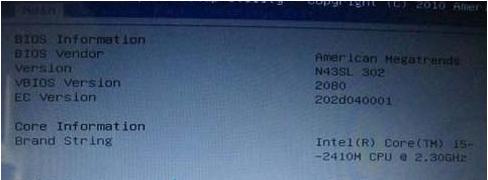 u盘装系统载图1 2.通过键盘的左右方向键←→移动到“BOOT”选项,然后通过上下键移动到hard drive.....选项并回车。  设置u盘启动载图2 3.在新出现的界面中按回车键,在弹出的选项中选择你刚才插入的u盘,在按回车键即可。 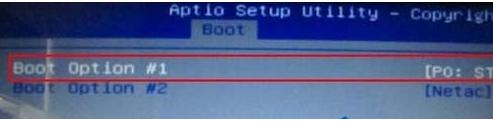 设置u盘启动载图3 4.以上操作完成后按f10键保存即可。 以上就是华硕笔记本设置u盘启动方法了,希望对您有帮助。 U盘有USB接口,是USB设备。如果操作系统是WindowsXP/Vista/Win7/Linux/PrayayaQ3或是苹果系统的话,将U盘直接插到机箱前面板或后面的USB接口上,系统就会自动识别。 |
本文章关键词: 本文教您华硕笔记本设置u盘打开办法
相关文章
下一篇:本教程教您解除u盘加密的办法
本类教程排行
系统热门教程
本热门系统总排行

